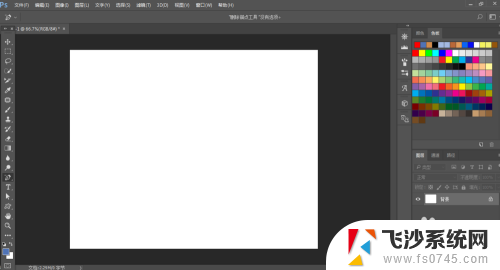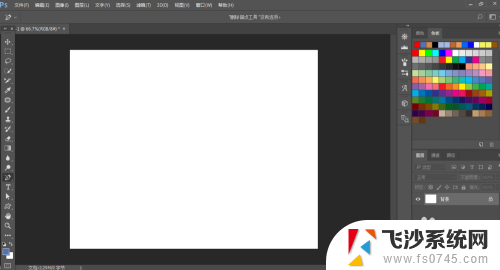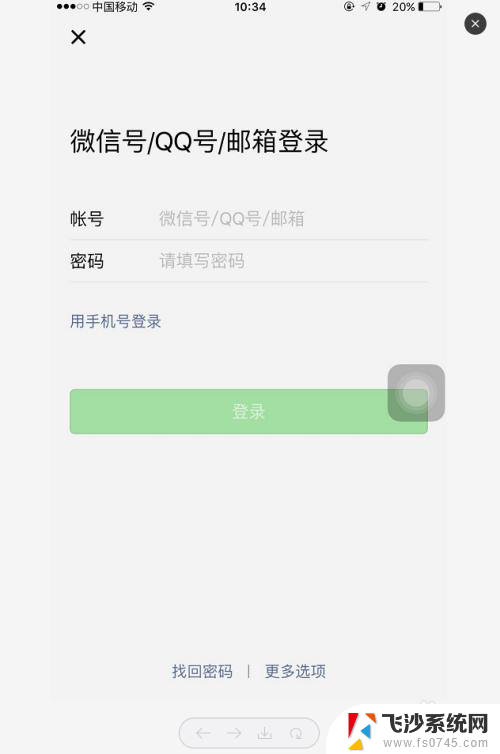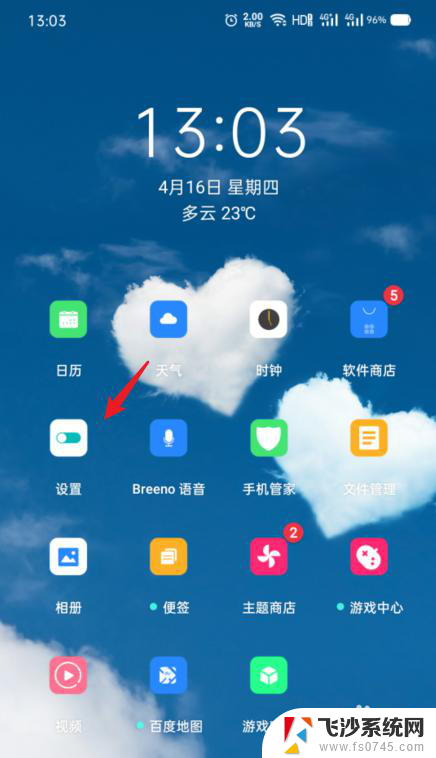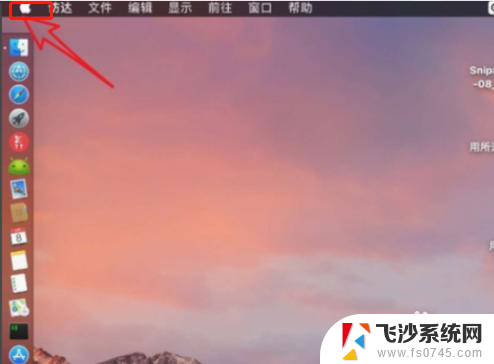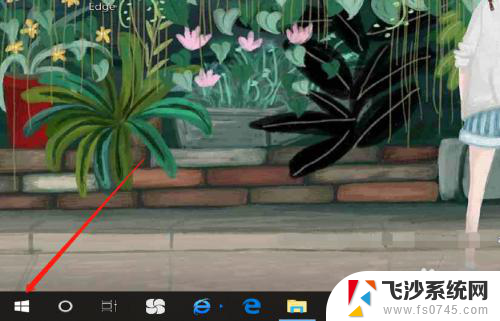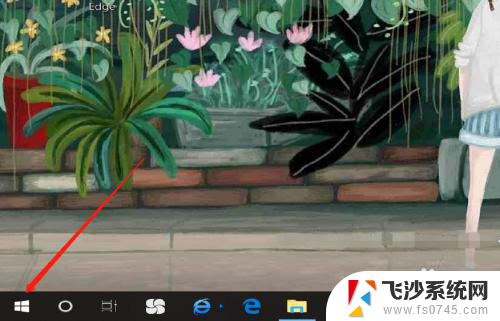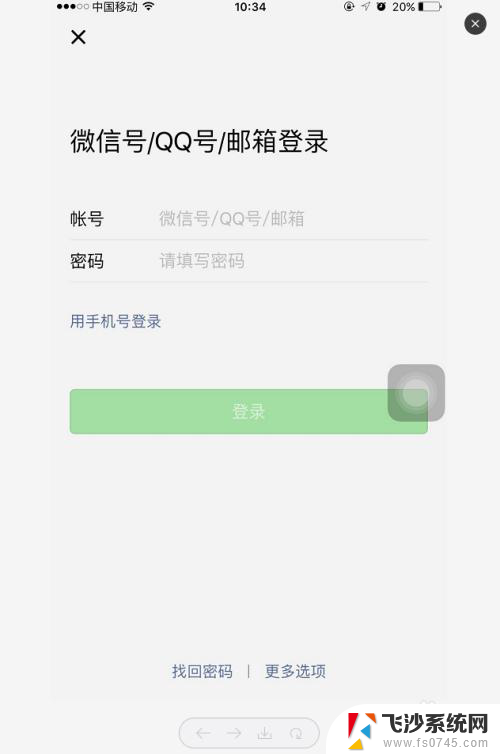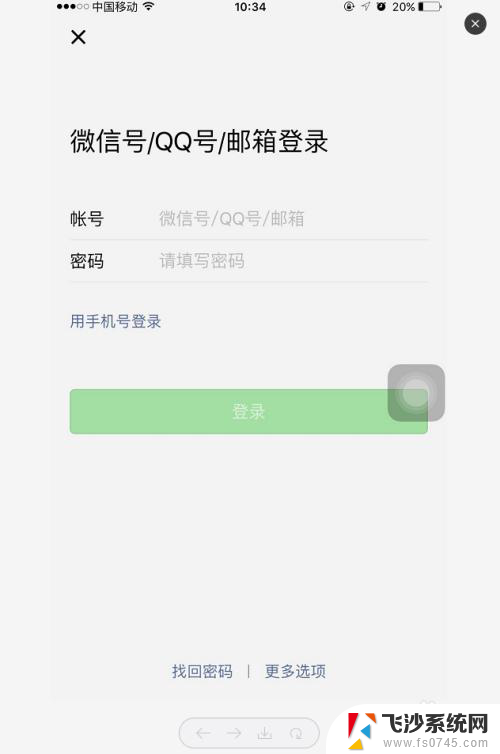ps怎么改字体大小 Photoshop怎么设置字体大小
在使用Photoshop编辑图片时,调整字体大小是非常常见的操作,Photoshop提供了多种方式来设置字体大小,让用户可以根据实际需要来灵活调整。无论是通过快捷键操作,还是通过菜单栏中的选项,都能轻松实现字体大小的调整。对于需要制作海报、广告等设计作品的用户来说,掌握如何改变字体大小是非常重要的技能。通过合理设置字体大小,可以使文字在图片中更加突出,达到更好的视觉效果。熟练掌握Photoshop中设置字体大小的方法,对于提升设计作品的质量和效果具有重要意义。
具体步骤:
1.首先打开PS软件,新建一张画布。
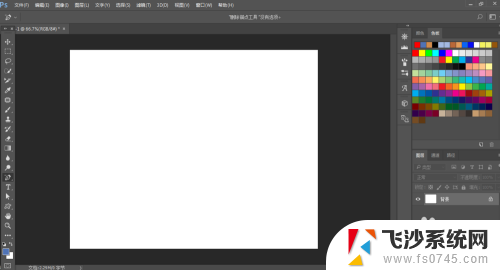
2.然后选择字体工具,输入字体,这里我输入百度经验。
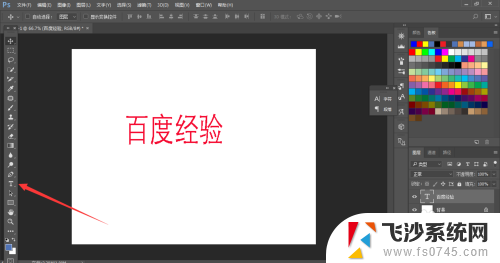
3.我们可以在顶部直接选择需要的字号,也可以直接输入字号,按回车即可。
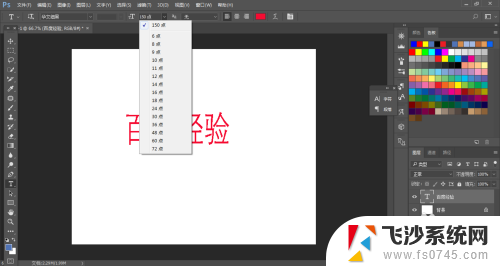
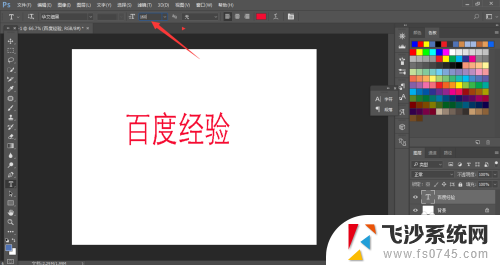
4.我们也可以按Ctrl+T,调出自由变换,鼠标拖动边框改变字体大小。回车即可。
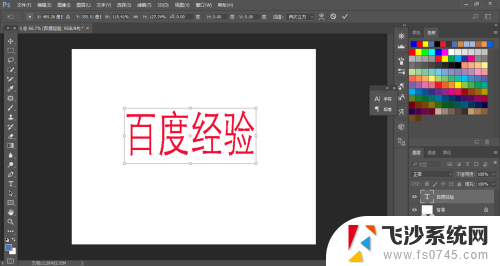
5.我们也可以点击段落面板,输入字号,回车即可。

6.总结:
1、打开PS软件,新建画布。
2、选择字体工具,输入字体,这里我输入百度经验。
3、在顶部直接选择需要的字号,也可以直接输入字号,按回车即可。
4、按Ctrl+T,调出自由变换,鼠标拖动边框改变字体大小。
5、点击段落面板,输入字号,回车即可。
以上就是关于如何改变字体大小的全部内容,如果有遇到相同情况的用户,可以按照小编提供的方法来解决。